戴尔电脑标签如何查看配置?配置信息解读方法是什么?
游客 2025-04-20 13:20 分类:网络技术 17
当您购买了一台戴尔电脑,了解其配置信息是十分必要的,这不仅有助于更好地使用您的设备,还能在遇到问题时快速定位。如何查看戴尔电脑的配置信息呢?本文将详细介绍戴尔电脑配置信息的查看方法,并解读这些配置信息的实际含义,帮助您成为电脑配置的专家。
查看戴尔电脑配置的步骤
1.查看电脑上的标签信息
在您的戴尔电脑机身上,通常会有一个贴有白色标签的地方,上面印有该电脑的关键配置信息。您可以通过查看该标签直接获取到诸如处理器型号、内存容量、操作系统类型等信息。
2.使用系统自带的“系统信息”工具
Windows系统用户可以通过简单的几个步骤查看详细的配置信息:
1.点击“开始”菜单。
2.输入“系统信息”并打开应用程序。
3.在弹出的界面中,您可以查看处理器类型、内存、系统类型等详细信息。

3.利用“设备管理器”查看硬件配置
如果想更详细地知道各硬件的型号和状态,可以使用以下方法:
1.右键点击“开始”菜单。
2.选择“设备管理器”。
3.在设备管理器中,您可以看到包括显示屏、声音声卡、网络设备等硬件的详细信息。
4.使用第三方软件进行查看
除了系统自带工具,还可以借助第三方软件,如CPU-Z、Speccy等,这些软件能够提供更加详细的专业级硬件信息。
1.下载并安装一款第三方软件。
2.打开软件,即可看到包括CPU、GPU、存储、主板等多项信息。

如何解读配置信息?
了解了如何查看配置之后,接下来是如何解读这些配置信息。
1.处理器(CPU)
处理器的性能直接关系到电脑的运行效率。通常,戴尔电脑使用的CPU来自两大知名品牌:Intel和AMD。通过查看核心数量(核心数与性能成正比)、线程数、基础频率以及加速频率(后者更为关键,因为高速运行时的频率),可以了解CPU的性能水平。
2.内存(RAM)
内存大小决定了电脑同时处理任务的能力。一般以GB为单位,常见的有8GB、16GB或32GB。同时,内存有一定的运行频率,频率越高则响应速度越快。
3.硬盘(HDD/SSD)
硬盘分为机械硬盘(HDD)和固态硬盘(SSD)。SSD具有更快速的数据读写速度,是新时代电脑存储设备的首选。查看硬盘信息时,需要关注容量(GB或TB)以及是否为固态类型。
4.显卡(GPU)
显卡对游戏体验和图像处理非常关键。评估显卡性能时,需查看其型号和显存大小(GB)。戴尔电脑的显卡可能是集成在CPU内的集成显卡,也可能是独立的高性能显卡。
5.操作系统(OS)
操作系统是电脑软件的基础。常见的操作系统有Windows、macOS以及Linux等。操作系统类型对软件兼容性和用户界面风格有直接影响。
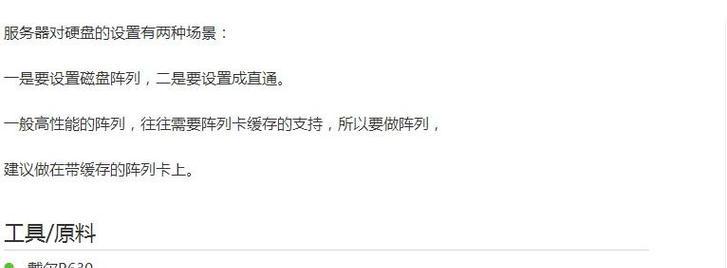
常见问题解答
Q1:为何要查看戴尔电脑的配置信息?
查看配置信息对于评估电脑性能、选择合适的软件和游戏、以及在出现问题时寻找解决方案至关重要。
Q2:查看配置信息是否会损坏电脑?
不会,查看配置信息是安全且不会对电脑造成损害的操作。
Q3:第三方软件提供的信息是否准确?
市场上的主流第三方硬件检测软件都经过了严格测试,提供的信息通常准确可靠。
Q4:如果我不懂电脑配置,应该如何选择购买?
建议根据实际使用需求去选择。对于日常办公和上网,较低配置的戴尔电脑就已足够。如果需要进行游戏或视频剪辑等对性能要求较高的工作,则需要选择较高配置的机型。
Q5:如何确保购买到的就是配置表上描述的那台电脑?
购买时,务必确保所有的配置项都在订单上清晰列出,并与您查看到的配置标签信息一致。在收到电脑后,再次检查标签或使用上述方法确认配置。
通过以上介绍,您现在应该掌握了查看和解读戴尔电脑配置信息的方法。希望这些信息能够帮助您更有效地使用您的电脑,并在需要的时候进行正确的维护与升级。
版权声明:本文内容由互联网用户自发贡献,该文观点仅代表作者本人。本站仅提供信息存储空间服务,不拥有所有权,不承担相关法律责任。如发现本站有涉嫌抄袭侵权/违法违规的内容, 请发送邮件至 3561739510@qq.com 举报,一经查实,本站将立刻删除。!
- 最新文章
-
- 华为笔记本如何使用外接扩展器?使用过程中应注意什么?
- 电脑播放电音无声音的解决方法是什么?
- 电脑如何更改无线网络名称?更改后会影响连接设备吗?
- 电影院投影仪工作原理是什么?
- 举着手机拍照时应该按哪个键?
- 电脑声音监听关闭方法是什么?
- 电脑显示器残影问题如何解决?
- 哪个品牌的笔记本电脑轻薄本更好?如何选择?
- 戴尔笔记本开机无反应怎么办?
- 如何查看电脑配置?拆箱后应该注意哪些信息?
- 电脑如何删除开机密码?忘记密码后如何安全移除?
- 如何查看Windows7电脑的配置信息?
- 笔记本电脑老是自动关机怎么回事?可能的原因有哪些?
- 樱本笔记本键盘颜色更换方法?可以自定义颜色吗?
- 投影仪不支持memc功能会有什么影响?
- 热门文章
- 热评文章
- 热门tag
- 标签列表











